MacでFacebookチャットをメッセージアプリに追加する方法
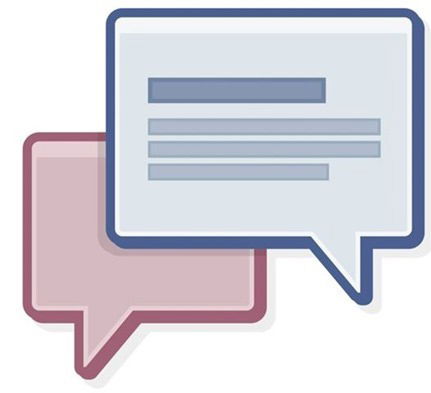
なぜこの方法を使うか
- Facebookサイトを開かずにチャットできるため、通知やフィードの誘惑が減ります。
- ネイティブのメッセージUIを使えるので、マルチタスクが楽になります。
- ただし、この方法はFacebookがJabber/XMPPでの接続を許可している場合に限り機能します。
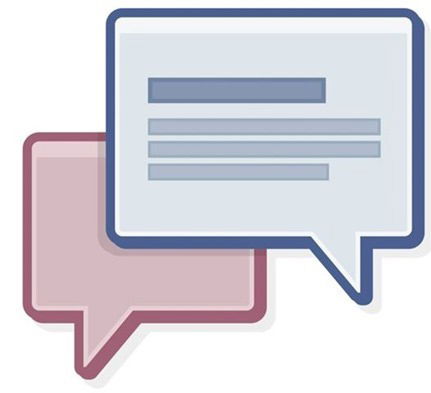
準備(確認事項)
- AppleのmacOSがインストールされたMac。最新のOSである必要はありませんが、メッセージアプリが使えること。
- Facebookアカウントのユーザー名(プロフィールURLに表示される短い名前)とパスワード。
- Facebookで2段階認証を有効にしている場合は、アプリ用パスワードや一時的なログイン方法が必要になる可能性があります。
手順(ステップバイステップ)
- Macで「メッセージ」アプリを開きます。
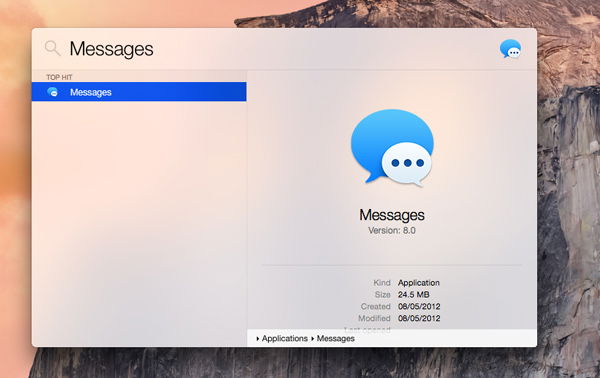
- 画面上部のメニューから「メッセージ」をクリックし、「環境設定」を選択します。
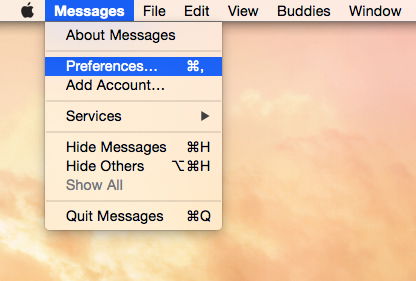
- 「アカウント」タブを開きます。
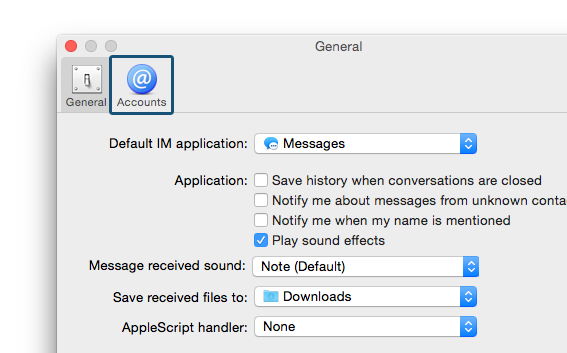
- 左下の「+」ボタンをクリックして、新しいアカウントを追加します。

- 「その他のメッセージアカウントを作成」を選択します。
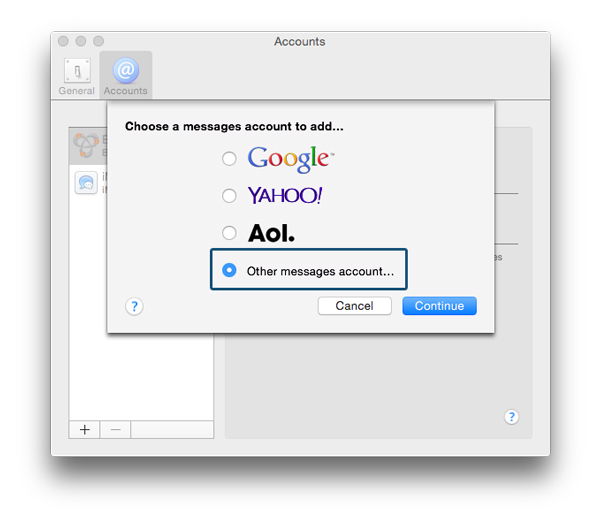
- アカウント種別を「Jabber」に変更します。

- ユーザー名欄に自分のFacebookユーザー名を入力し、その末尾に「@chat.facebook.com」を追加します(例: yourname@chat.facebook.com)。
ヒント: Facebookのユーザー名は、プロフィールの「設定」→「一般」から確認または設定できます。
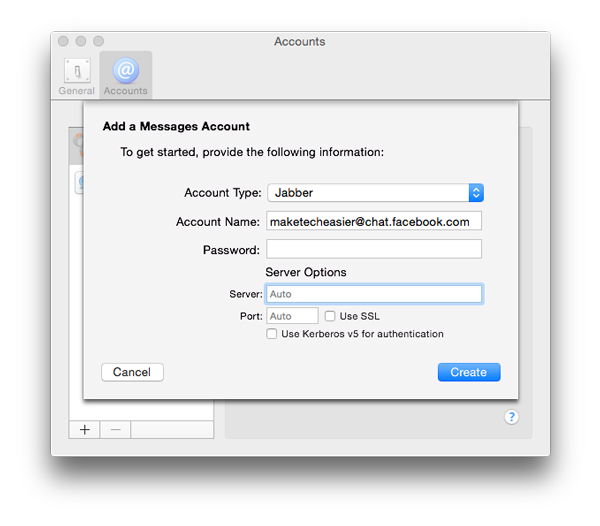
- Facebookのパスワードを入力し、「完了」を押します。接続が成功すると、オンラインの友達リストが表示されます。
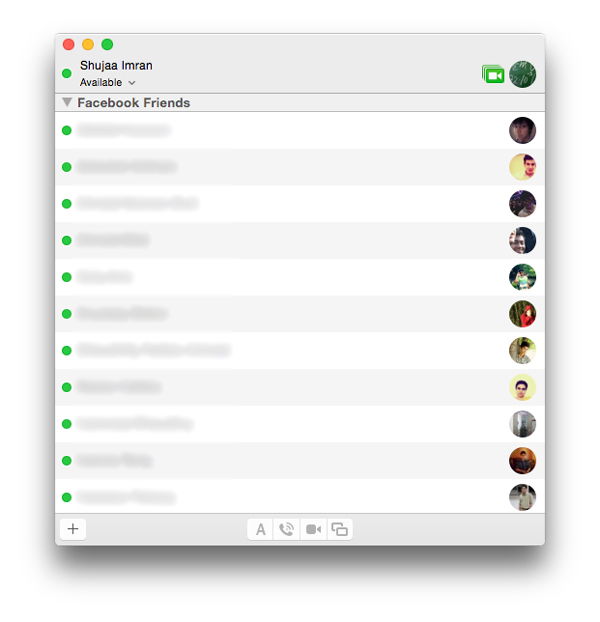
- 任意の友達を選んでチャットを開始します。
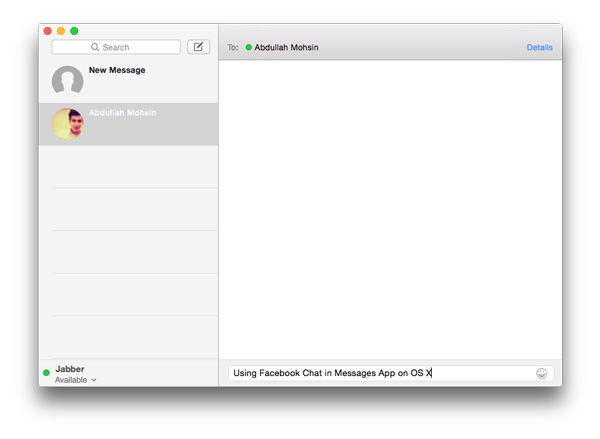
よくある問題と対処法
- 接続できない: FacebookがJabber/XMPP接続を許可していない場合があります。最新のサポート状況をFacebookの公式ヘルプで確認してください。
- 認証エラー: パスワードが正しいか確認してください。2段階認証を有効にしていると、通常のパスワードではログインできず、アプリ用パスワードが必要になることがあります。
- 友達が表示されない: オンライン状態やプライバシー設定、連絡先の同期が原因のことがあります。Facebook上で相手がチャットを利用可能かを確認してください。
重要: Facebook側の仕様変更により、この接続方法が将来的に使えなくなる可能性があります。常に最新のFacebookサポート情報を参照してください。
代替手段
- Facebook公式のMessengerアプリ(デスクトップ版やモバイルアプリ)を使う。
- Facebookをブラウザで開き、メッセージだけ表示する(メッセージ画面を別ウィンドウで開く)。
- サードパーティのチャットクライアント(サポートがある場合)を使う。ただしセキュリティと信頼性を必ず確認してください。
セキュリティとプライバシーの注意点
- メッセージアプリはmacOSのキーチェーンに資格情報を保存することがあります。共有端末ではログアウトを忘れないでください。
- 2段階認証を有効にしていると、通常のパスワードでは接続できずアプリ用パスワードが必要になる場合があります。
- サードパーティクライアントを使用する場合、アカウント情報を渡す前にそのサービスの評判とプライバシーポリシーを確認してください。
役割別チェックリスト
- 一般ユーザー: Facebookのユーザー名確認、パスワード準備、メッセージでの動作確認。
- 管理者(複数端末管理): 端末ごとのログアウト手順、キーチェーンの管理、ポリシー文書の更新。
- セキュリティ担当: 2段階認証の運用ルール、アプリ用パスワードの発行管理、監査ログの確認。
決定フローチャート
以下で、この方法があなたに向くか簡単に判断できます。
flowchart TD
A[Facebookチャットをネイティブで使いたい?] -->|はい| B[FacebookがJabber接続を許可しているか確認]
B -->|許可している| C[メッセージアプリへ追加を試す]
B -->|許可していない| D[Messengerアプリまたはブラウザを使う]
C --> E[接続成功?]
E -->|はい| F[ネイティブでチャット]
E -->|いいえ| Dよくある質問(FAQ)
Q: いつも接続できていたが急にできなくなった。
A: Facebook側の仕様変更やパスワード、2段階認証、APIの廃止が原因のことがあります。まずFacebookヘルプを確認してください。
Q: 2段階認証が有効でもこの方法は使えますか?
A: 多くの場合はアプリ用パスワードが必要になります。Facebookのアカウント設定で確認してください。
まとめ
- 手順はシンプルで、メッセージアプリにJabberアカウントを追加するだけです。
- メリットはブラウザを開かずにチャットできる点です。
- ただし、Facebookのサポート状況や2段階認証の設定によっては利用できない場合があります。
重要: この方法は環境やFacebookの仕様に依存します。接続できない場合は公式ヘルプや代替アプリを検討してください。
(1行用語集)
- Jabber/XMPP: インスタントメッセージングの標準プロトコルのひとつ。
- アプリ用パスワード: 2段階認証有効時にアプリ単位で発行する専用パスワード。
著者
編集



